
Windows 11 предоставя на потребителите възможността да наблюдават хронологията на стартиране и изключване на своя компютър, което може да бъде особено полезно по различни причини. Споделянето на вашия компютър с членове на семейството, например, може да ви принуди да проверите дали някой друг е имал достъп до него по време на вашето отсъствие. Освен това техниците могат да поискат тази информация при диагностициране на проблеми като грешки на синия екран на смъртта (BSOD).
Тази статия разглежда ефективни методи за преглед на вашите записи при стартиране и изключване на Windows 11. Следните процедури са лесни за навигация. Нека се потопим!
1. Проследяване на историята на стартиране и изключване чрез Event Viewer
Event Viewer, вградена помощна програма на Windows, ви позволява да получите достъп до регистрационните файлове за стартиране и изключване на вашия компютър. За да започнете, следвайте тези прости стъпки:
- Отворете функцията за търсене на Windows 11 и въведете
Event Viewer. Изберете го от показаните резултати.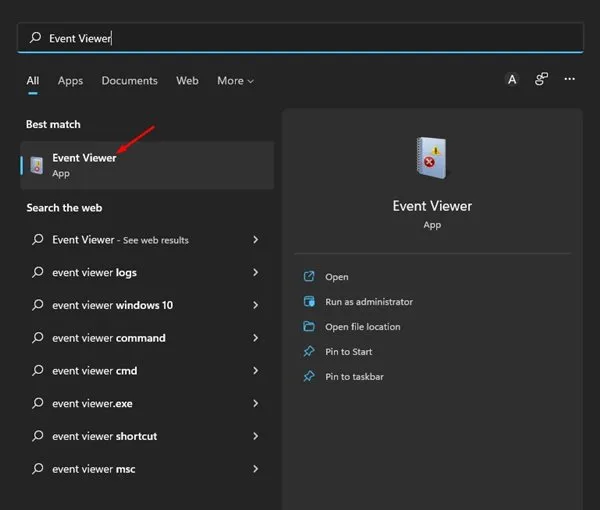
- В Event Viewer отворете
Windows Logs > System.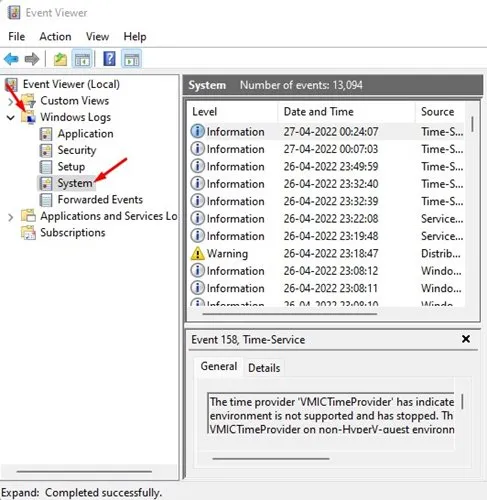
- В десния панел щракнете двукратно върху
Filter Current Log....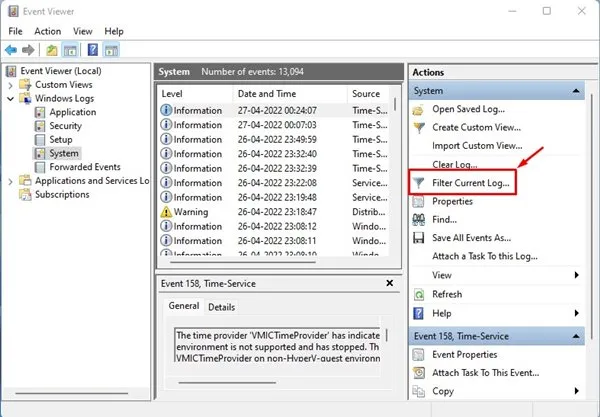
- В прозореца Filter Current Log въведете идентификаторите на събития за регистрационните файлове при стартиране и изключване: въведете 6005 за стартиране и 6006 за изключване. Щракнете върху OK , за да продължите.
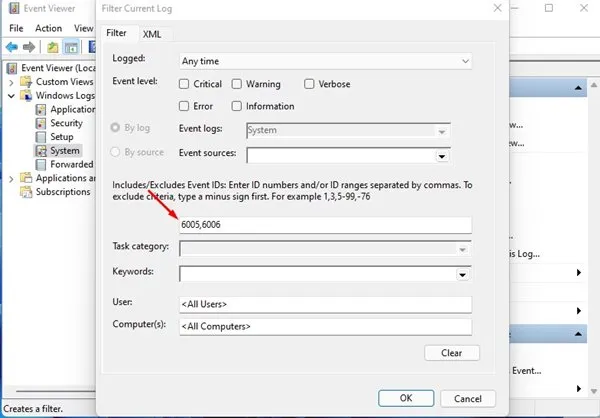
- ID 6005: Показва кога е стартиран Windows 11.
- ID 6006: Показва кога Windows 11 е бил изключен.
- Сега ще ви бъде представена пълната история на вашите събития при стартиране и изключване .
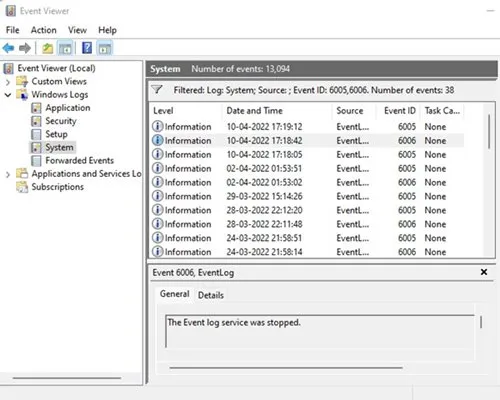
Допълнителни идентификатори на събития, които да имате предвид
В допълнение към ИД на събитие 6005 и 6006 може да намерите тези ИД за полезни за по-подробна информация:
- 41: Този идентификатор се записва, когато системата не се изключи правилно, което често се дължи на сривове или прекъсване на захранването.
- 1074: Това събитие илюстрира, когато потребител ръчно инициира изключване или рестартиране, което може да се случи по време на системни актуализации.
- 6008: Показва, че последното изключване е било неочаквано, често се появява заедно с ID 41.
2. Използване на командния ред за проверка на хронологията на стартиране и изключване
Командният ред е друг мощен инструмент в Windows 11 за проверка на исторически данни за стартиране и изключване. За да използвате тази функция, изпълнете следните стъпки:
- Стартирайте търсенето в Windows 11, въведете Command Prompt , след това щракнете с десния бутон върху него и изберете Run as administrator .
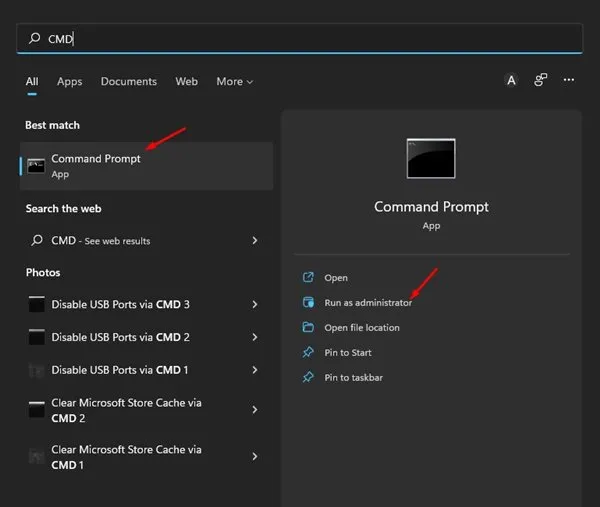
- За да видите хронологията на стартиране, въведете следната команда:
wevtutil qe system "/q:*[System [(EventID=6005)]]"/rd:true /f:text /c:1 | findstr /i "date"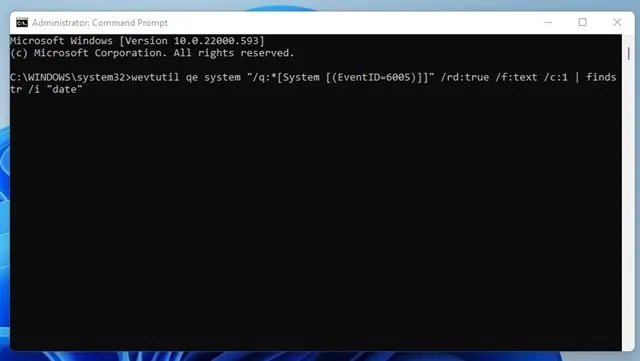
- За да проверите хронологията на изключването, въведете тази команда:
wevtutil qe system "/q:*[System [(EventID=6006)]]"/rd:true /f:text /c:1 | findstr /i "date"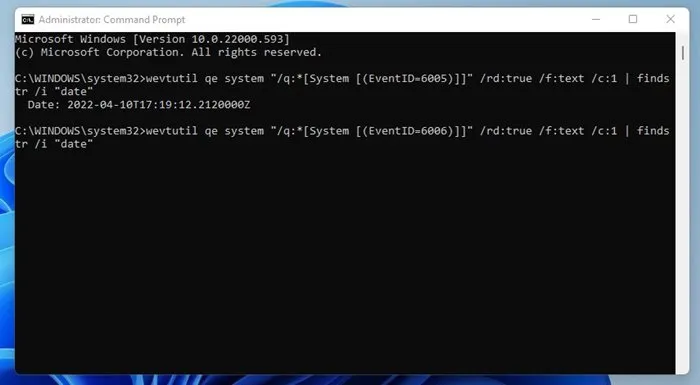
Използването на командния ред е лесен и ефективен начин за проследяване на събитията при стартиране и изключване на вашата система в Windows 11.
В заключение, наблюдението на вашата хронология на стартиране и изключване на Windows 11 е безпроблемен процес. Въпреки че има налични приложения на трети страни за тази цел, те често извличат данни от Event Viewer, което прави вградените методи по-ефективни и надеждни.




Вашият коментар